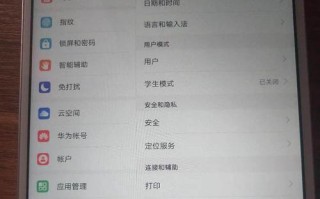随着科技的不断发展,越来越多的用户开始使用U盘来安装操作系统。使用U盘安装Windows7系统,可以节省时间和成本,并且方便快捷。本文将为大家介绍如何通过U盘来安装Windows7系统的详细步骤。

1.准备工作
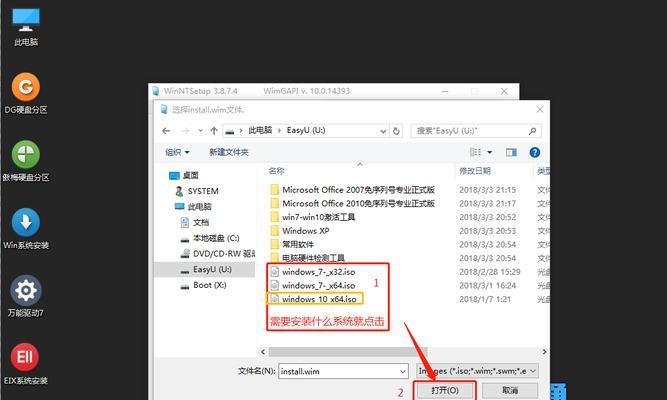
在进行U盘安装之前,首先需要准备一个可靠的U盘,容量至少为8GB,确保U盘没有重要数据,因为在整个安装过程中U盘将会被格式化。
2.下载Windows7ISO文件
访问微软官方网站或其他可信赖的下载渠道,下载Windows7系统的ISO文件。确保选择与你的计算机硬件相匹配的版本。
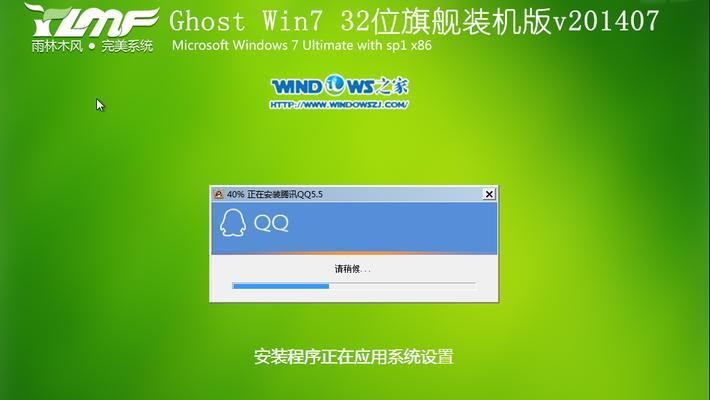
3.创建可启动U盘
使用一个可信赖的工具,如Rufus或WinToUSB,将U盘格式化并创建成可启动U盘。按照软件提供的指导操作即可完成此步骤。
4.设置计算机的启动顺序
进入计算机的BIOS设置界面,在“Boot”或“启动顺序”选项中将U盘设置为第一启动项。保存设置并重启计算机。
5.进入Windows7安装界面
重启计算机后,U盘将自动引导计算机进入Windows7安装界面。根据提示进行语言选择、许可协议接受等操作。
6.安装设置
在安装设置阶段,选择“自定义安装”选项,并选择你想要安装Windows7系统的硬盘分区。
7.安装过程
系统将会自动进行安装过程,这可能需要一段时间。请耐心等待直到安装完成。
8.用户设置
在系统安装完毕后,根据提示进行用户设置,包括用户名、密码和电脑名称等信息。
9.安装驱动程序
进入Windows7系统后,需要安装相应的硬件驱动程序,以保证计算机的正常运行。
10.WindowsUpdate
通过WindowsUpdate功能,及时更新操作系统中的安全补丁和驱动程序,确保系统的稳定性和安全性。
11.安装常用软件
根据个人需求,安装常用软件和工具,如浏览器、办公软件、杀毒软件等。
12.数据迁移
如果你之前有备份好的数据,可以将其迁移到新的Windows7系统中。
13.个性化设置
根据个人喜好,设置桌面背景、屏幕保护程序和其他个性化选项。
14.测试系统稳定性
对安装好的Windows7系统进行一些基本操作,确保系统的稳定性和正常运行。
15.结束语
通过本文提供的步骤,你可以轻松使用U盘来安装Windows7系统,省去了繁琐的光盘安装过程。希望本文对你有所帮助,祝你成功安装并使用Windows7系统。
使用U盘来安装Windows7系统可以简化安装过程,提高效率。只需进行几个简单的步骤,就可以轻松完成安装。不过,在进行安装之前,请备份重要数据,并确保U盘和下载的ISO文件可靠性。希望以上步骤对你有所帮助,并顺利安装好Windows7系统。
标签: ??????